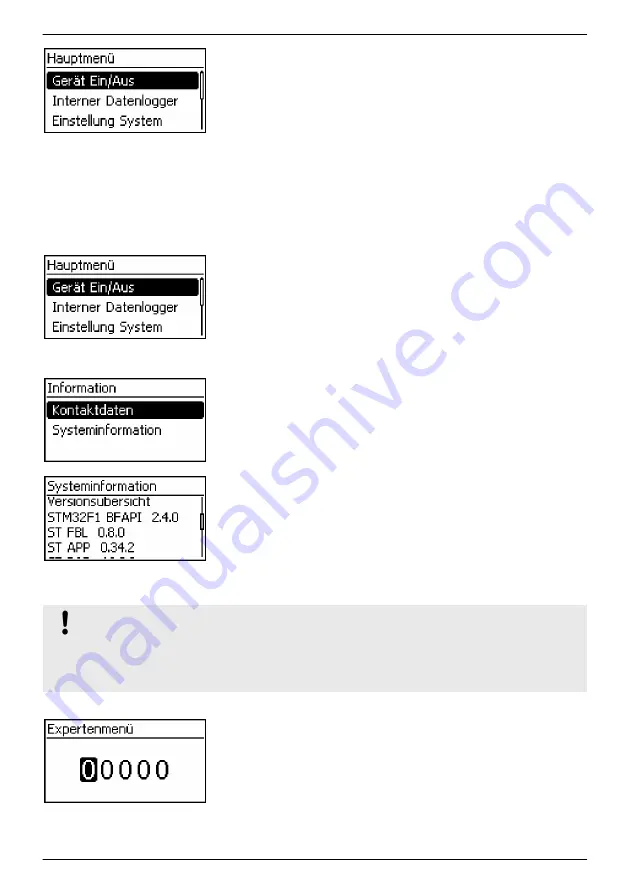
3.
SET
drücken. Das Hauptmenü erscheint, der oberste Eintrag
ist markiert (Abb. links).
4.
sr
drücken, um einen anderen Eintrag zu markieren.
5.
SET
drücken. Das Untermenü erscheint.
6. Bei Bedarf Schritte 4. und 5. wiederholen.
7.
ESC
kurz drücken, um eine Menüebene höher zu springen
oder
ESC
lange drücken (1 s), um die Grundstellung der Sta-
tusanzeige anzuzeigen.
8.5 Erweiterte Bedienung
Gerät ein-/ausschalten
✔
Hauptmenü
▶
Gerät ein/aus
1.
sr
drücken, um
Ein
oder
Aus
zu wählen.
2.
SET
drücken. Das Laden der Batterie ist ein-/ausgeschaltet. Ist
das Laden ausgeschaltet, erscheint
OFF
in der Grundstellung
der Statusanzeige.
Erweiterte Informationen anzeigen
✔
Hauptmenü
▶
Information
1.
sr
drücken, um einen Eintrag zu wählen (Abb. links).
2.
SET
drücken, um den Eintrag zu öffnen.
Die Einträge enthalten folgende Informationen:
■
Kontaktdaten
: Herstelleradresse als Text und als QR-Code.
■
Systeminformation
(Abb. links):
– Produktbezeichnung
– Seriennummer
– Version der Software-Module
– Adresse des Reglers am Slave-Bus
– Version der zum Regler passenden Anleitung
Expertenmenü für Batterieeinstellungen aufrufen
ACHTUNG!
Risiko der Beschädigung der Anlage. Im Expertenmenü werden Einstellungen geändert, die ein
besonderes Fachwissen erfordern. Das Expertenmenü darf deshalb nur durch eine Fachkraft
bedient werden, die geltende Vorschriften und Normen kennt.
✔
„Hauptmenü“
▶
„Einstellung Batterie“
▶
„Expertenmenü“
1.
„SET“ drücken. Der Dialog zur Passwort-Eingabe erscheint,
die 1. Ziffer von links ist markiert (Abb. links).
Hinweis
Das Passwort lautet 17038.
2.
„SET“ drücken.
3.
„1“ mit
sr
einstellen und mit
„SET“ bestätigen.
DE
749.126 | M02 | 2013-11-13
26
Содержание Tarom MPPT 6000
Страница 45: ......
Страница 62: ...Fig 4 Display after switching on the external battery fuse GB 749 126 M02 2013 11 13 18...
Страница 89: ......
Страница 90: ...749 126 M02 2013 11 13...
Страница 91: ...749 126 M02 2013 11 13...
Страница 92: ...749126...
















































